यदि आप एक Android डिवाइस के मालिक हैं, तो आप जानते हैं कि आप कर सकते हैंअपने डेस्कटॉप ब्राउज़र से प्ले स्टोर से ऐप इंस्टॉल करें। आपको बस अपने Google खाते से साइन इन करना है, ऐप के बगल में स्थापित करें बटन पर क्लिक करें, अपना डिवाइस चुनें, और ऐप इंस्टॉल हो जाएगा। Microsoft Microsoft स्टोर एप्लिकेशन के लिए काफी समान है। अब आप अपने वेब ब्राउज़र से विंडोज 10 उपकरणों पर Microsoft स्टोर एप्लिकेशन को दूरस्थ रूप से स्थापित कर सकते हैं। अब आप उन्हें विंडो स्टोर ऐप के माध्यम से स्थापित करने के लिए प्रतिबंधित नहीं हैं, और आप उन्हें कई उपकरणों पर स्थापित कर सकते हैं।
बिगड़ने की चेतावनी: इस लेख के अंत में नीचे स्क्रॉल करें और वीडियो ट्यूटोरियल देखें।
यह केवल उन डिवाइस पर काम करता है जो Microsoft खाते से जुड़े हैं। यदि आप अपने डेस्कटॉप के साथ एक स्थानीय खाते का उपयोग करते हैं, तो आप दूरस्थ रूप से एप्लिकेशन इंस्टॉल नहीं कर पाएंगे।
दूरस्थ रूप से Microsoft Store एप्लिकेशन इंस्टॉल करें
अपने ब्राउज़र में Microsoft स्टोर पर जाएँ। आपको ऐप पृष्ठ पर एक लिंक की आवश्यकता होगी। नेटफ्लिक्स ऐप के लिए इस पृष्ठ पर जाने का प्रयास करें। एक बार, शीर्ष दाईं ओर दिए गए विकल्प में साइन इन करें। इसे क्लिक करें और उसी Microsoft खाते में साइन इन करें जिसका उपयोग आप अपने डेस्कटॉप (ओं) पर करते हैं।
एक बार साइन इन करने के बाद, इंस्टॉल / प्ले बटन देखेंऔर आपको इसके आगे एक और विकल्प बटन दिखाई देगा। इसे क्लिक करें और इंस्टाल ऑन माई डिवाइसेज विकल्प चुनें। यह एक विंडो खोलेगा जहाँ आप उन उपकरणों का चयन कर सकते हैं जो आपके Microsoft खाते से जुड़े हैं। एक बार जब आप उपकरणों का चयन कर लेते हैं, तो जब भी वे उपकरण ऑनलाइन होंगे और सक्रिय इंटरनेट कनेक्शन होगा, तो ऐप इंस्टॉल हो जाएगा।

यह सभी ब्राउज़रों में काम करता है यानी, आप इस विकल्प को देखने के लिए एज का उपयोग करने के लिए सीमित नहीं हैं। हमें यह इंगित करना चाहिए कि यह विशेषता किनारों के आसपास बहुत उबड़ खाबड़ है। विकल्प सभी उपयोगकर्ताओं के लिए प्रकट नहीं होता है और कुछ समय प्रदर्शित होने के बाद भी गायब हो सकता है। यह सुविधा अभी तक तैयार नहीं होने के साथ करना पड़ सकता है। शायद यह गलती से लाइव हो गया। यह पहली बार होगा जब Microsoft स्टोर के साथ कोई समस्या थी।
यदि आप अभी तक विकल्प नहीं देखते हैं, तो प्रतीक्षा करेंजबकि। यह एक खराब प्रशासित बीटा में हो सकता है कि Microsoft को परेशानी हो रही है। अच्छी खबर यह है कि एक बार यह सुविधा सभी के लिए उपलब्ध होने के बाद, यह माइक्रोसॉफ्ट स्टोर से ऐप इंस्टॉल करना आसान बना देगा। यह डेवलपर्स के लिए माइक्रोसॉफ्ट स्टोर में अपने ऐप्स डालने के लिए एक और प्रोत्साहन है और अंत उपयोगकर्ताओं के लिए एक और अच्छा कारण है कि इसका उपयोग ऐप डाउनलोड करने के लिए करें। सभी को देखा जाना बाकी है जब यह सुविधा वास्तव में सभी उपयोगकर्ताओं के लिए उपलब्ध होगी। चलो आशा करते हैं कि इसमें कुछ महीनों से अधिक समय नहीं लगेगा






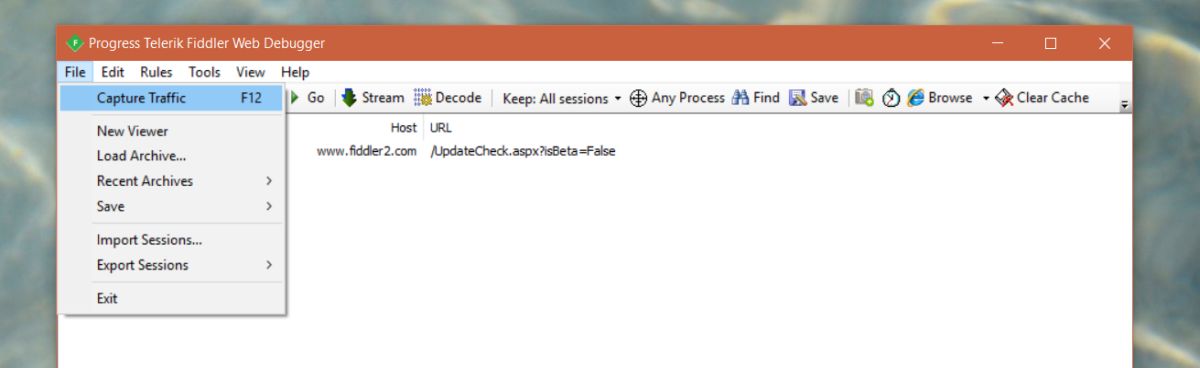






टिप्पणियाँ